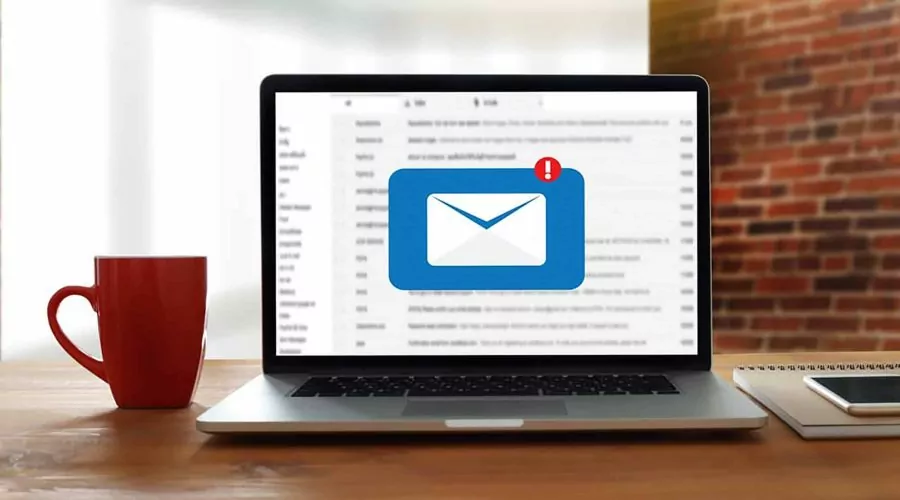Como visualizar endereços de e-mail bloqueados no Outlook
“`html
Como Gerenciar E-mails Bloqueados no Outlook
O Outlook, ferramenta amplamente utilizada para gerenciamento de e-mails, possui uma funcionalidade que permite aos usuários bloquear endereços de e-mail. Ao realizar esse bloqueio, qualquer mensagem enviada a partir do domínio e do remetente que foi bloqueado é automaticamente direcionada para a pasta de lixo eletrônico. Além disso, é importante ressaltar que os usuários têm acesso a uma lista de endereços bloqueados, podendo visualizá-la sempre que desejarem e, se necessário, reverter a ação de bloqueio.
Você já se deparou com a situação de ter bloqueado um e-mail no Outlook, mas não sabe como visualizar essa lista para desbloqueá-lo? A seguir, apresentamos um guia passo a passo sobre como acessar a lista de e-mails bloqueados na plataforma da Microsoft, garantindo que você saiba exatamente o que fazer.
Passo a Passo para Visualizar E-mails Bloqueados no Outlook
Conferir os endereços de e-mail que estão bloqueados no Outlook é uma tarefa mais simples do que se imagina. Confira, a seguir, as instruções detalhadas que preparamos para auxiliá-lo.
Tempo necessário: 3 minutos
-
Em sua conta do Outlook, localize o ícone de configurações no canto superior direito da tela
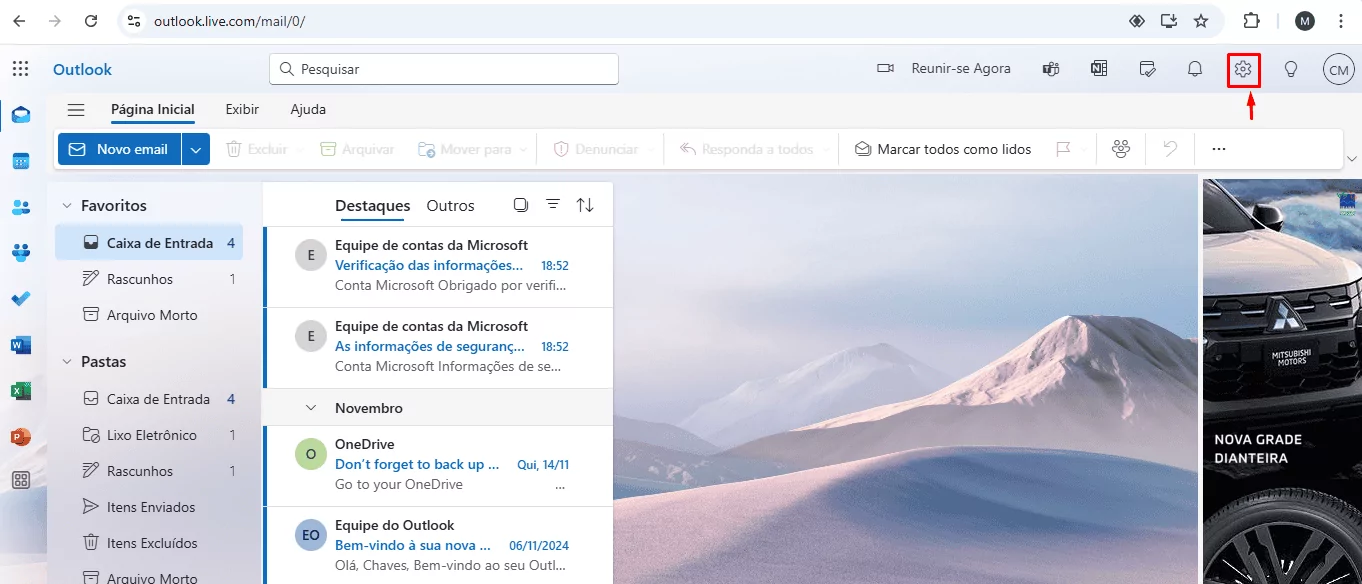
-
Em seguida, clique na opção “Lixo eletrônico”

-
Caso a opção “Rigorosa” não esteja selecionada, selecione-a
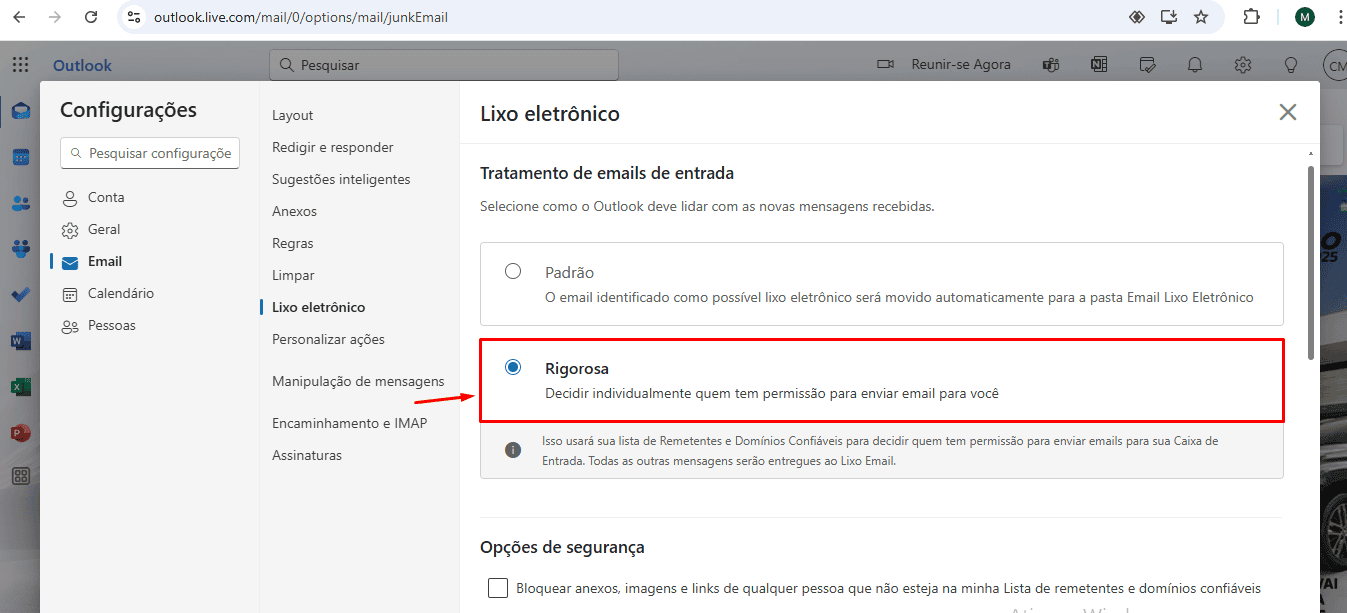
-
Desça até encontrar a lista
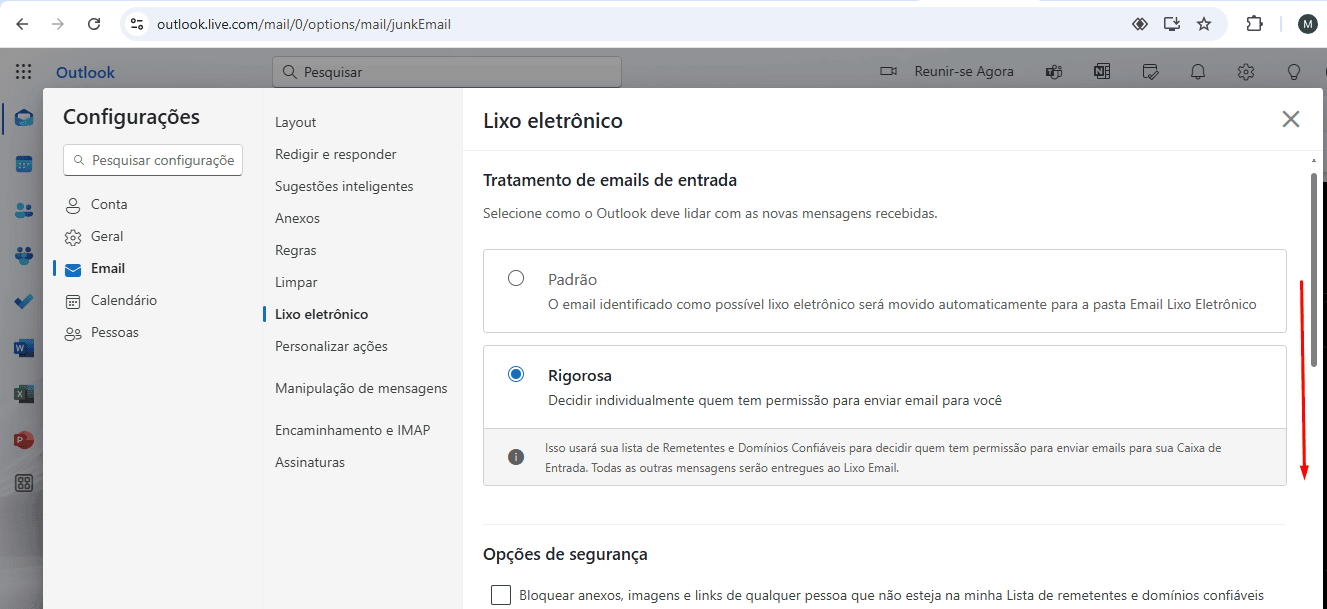
-
Clique na opção “Domínios e remetentes bloqueados”
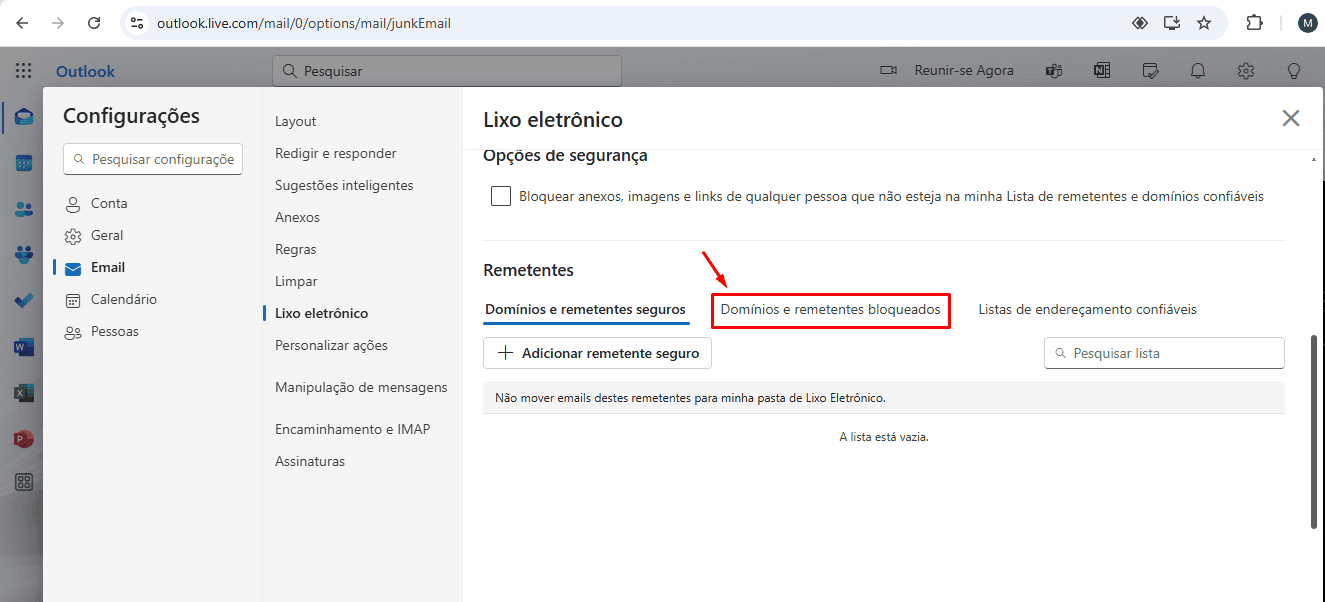
-
Pronto, você agora tem acesso à lista de endereços de e-mail bloqueados no Outlook
Nesse espaço, pode haver um único e-mail ou diversos, dependendo do número de endereços que foram bloqueados anteriormente.
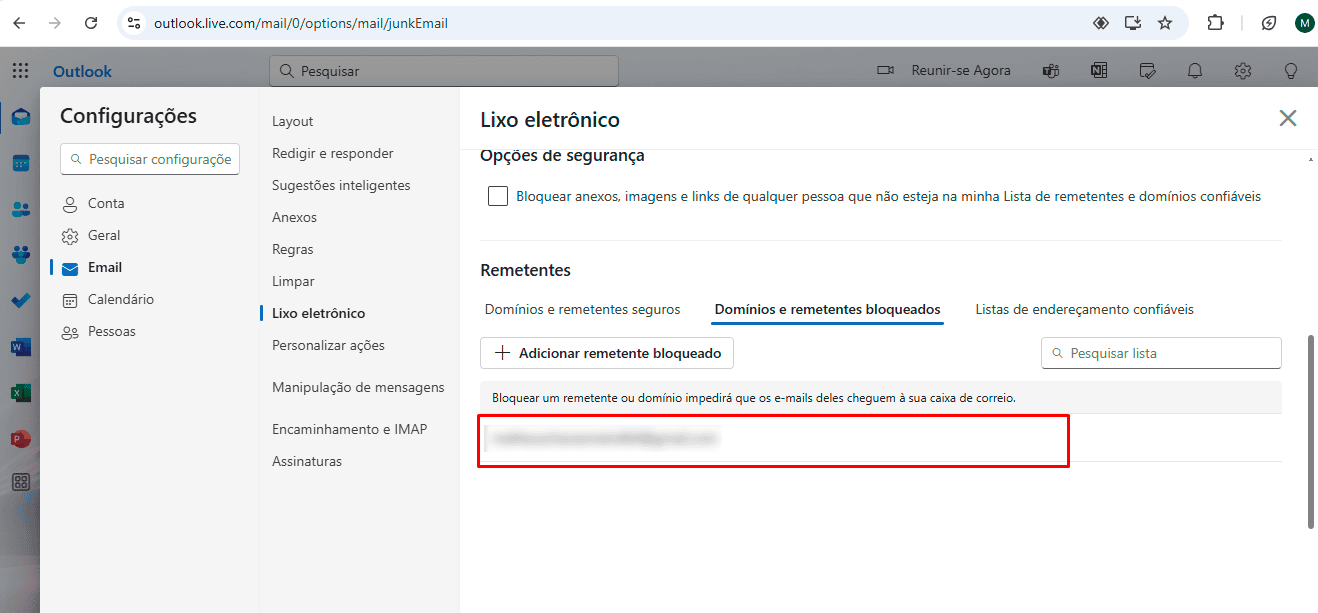
-
Passo Extra – Como desbloquear um endereço de e-mail
Se você decidir desbloquear um endereço de e-mail, basta posicionar o mouse sobre ele e então clicar no ícone de lixeira que aparecerá na linha correspondente ao endereço.
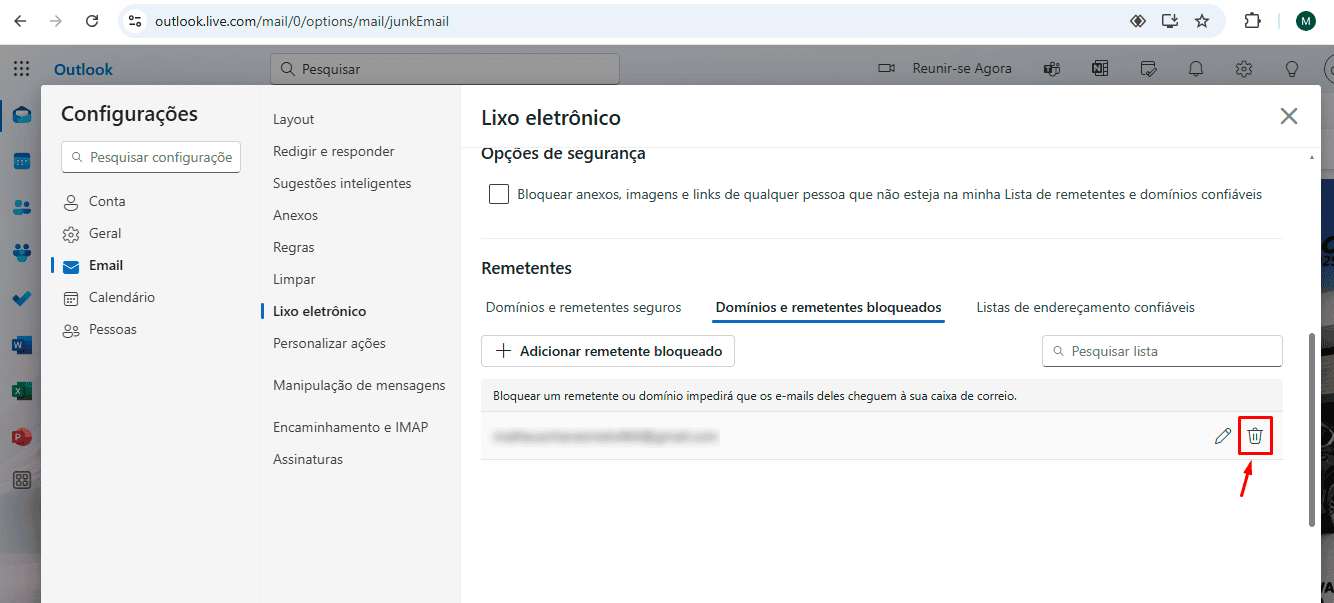
Com esses passos, você poderá gerenciar facilmente os e-mails bloqueados no Outlook, garantindo assim melhor controle sobre a sua caixa de entrada e evitando que mensagens indesejadas atrapalhem a sua comunicação. Aproveite essa funcionalidade da Microsoft para otimizar sua experiência de uso do Outlook.